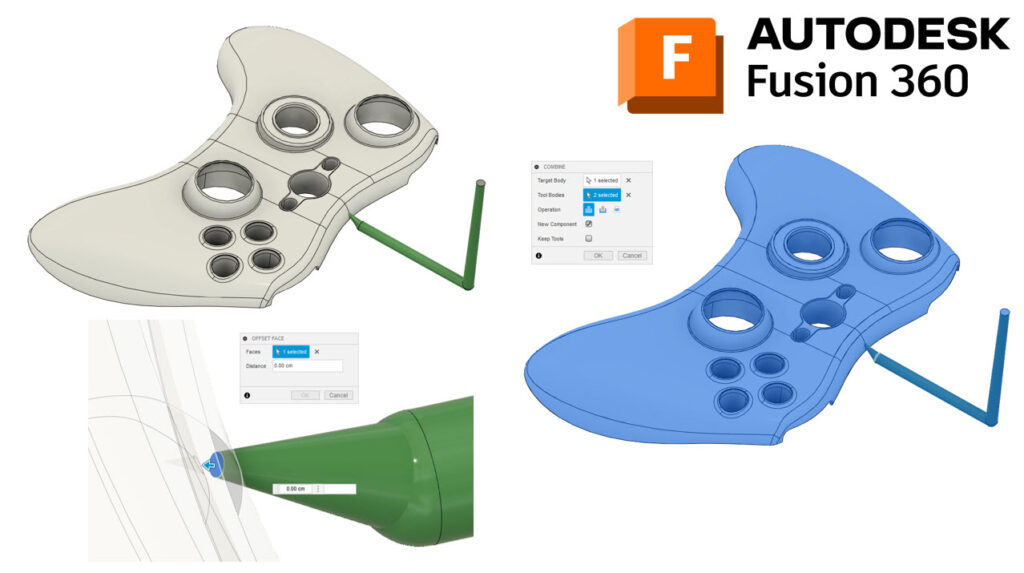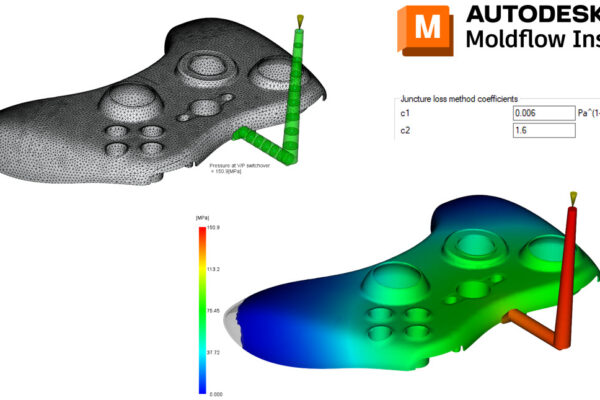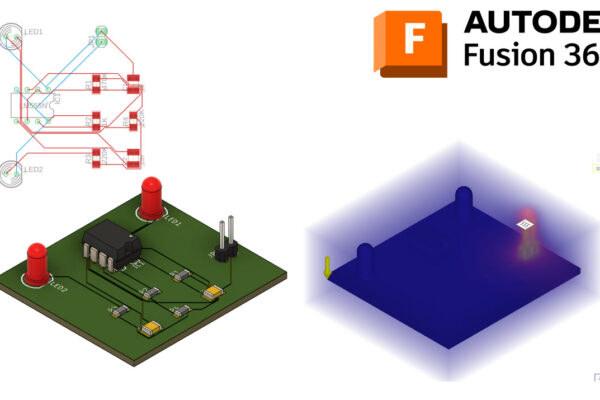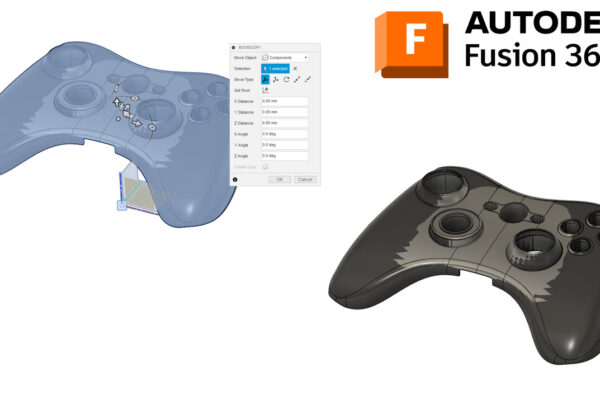Wie Sie ihre Bauteil CAD und 3D-Kalt- oder Heißkanalgeometrie kombinieren können!
Ich möchte meine 3D-Kalt- oder Heißkanalgeometrie gerne mit meinem Bauteilmodell verbinden, bevor ich mit der Simulation loslege. Oft verwende ich das Werkzeug “Ändern – Kombinieren”, um mein Anbindungssystem mit meiner 3D-Bauteil-Zeichnung zu vereinen.
Manchmal funktioniert dies jedoch nicht richtig, insbesondere wenn das Anbindungssystem nicht korrekt mit dem Teil interagiert. Wenn das passiert, verwende ich den Befehl “Ändern – Pressen-Ziehen”, um das Ende des Einspritzsystems in das Bauteil-CAD zu erweitern. Dadurch wird sichergestellt, dass das “Ändern-Kombinieren”-Werkzeug wie erwartet funktioniert. Die Bauteile werden so zusammengeschweißt und sollten in Moldflow keine Probleme mehr bereiten.
Wie verbinden Sie Ihre Bauteil-CAD-Datei und die 3D-Anbindungsgeometrie?